最好方法win7mac共享D盘
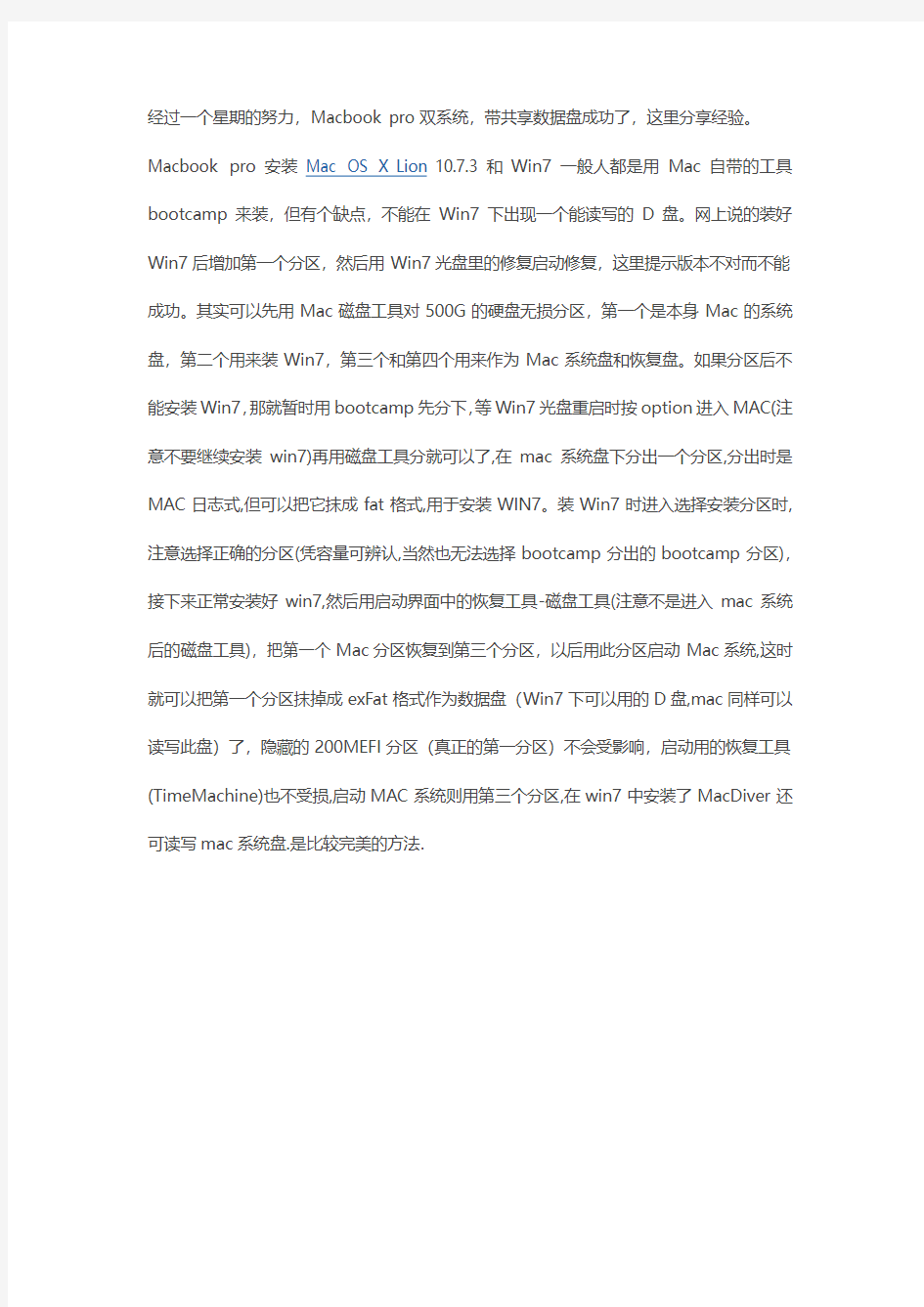
经过一个星期的努力,Macbook pro双系统,带共享数据盘成功了,这里分享经验。
bootcamp来装,但有个缺点,不能在Win7下出现一个能读写的D盘。网上说的装好Win7后增加第一个分区,然后用Win7光盘里的修复启动修复,这里提示版本不对而不能成功。其实可以先用Mac磁盘工具对500G的硬盘无损分区,第一个是本身Mac的系统盘,第二个用来装Win7,第三个和第四个用来作为Mac系统盘和恢复盘。如果分区后不能安装Win7,那就暂时用bootcamp先分下,等Win7光盘重启时按option进入MAC(注意不要继续安装win7)再用磁盘工具分就可以了,在mac系统盘下分出一个分区,分出时是MAC日志式,但可以把它抹成fat格式,用于安装WIN7。装Win7时进入选择安装分区时,注意选择正确的分区(凭容量可辨认,当然也无法选择bootcamp分出的bootcamp分区),接下来正常安装好win7,然后用启动界面中的恢复工具-磁盘工具(注意不是进入mac系统后的磁盘工具),把第一个Mac分区恢复到第三个分区,以后用此分区启动Mac系统,这时就可以把第一个分区抹掉成exFat格式作为数据盘(Win7下可以用的D盘,mac同样可以读写此盘)了,隐藏的200MEFI分区(真正的第一分区)不会受影响,启动用的恢复工具(TimeMachine)也不受损,启动MAC系统则用第三个分区,在win7中安装了MacDiver还可读写mac系统盘.是比较完美的方法.
电脑局域网共享设置
电脑局域网共享设置 1. 硬件是否连通 我们在计算机的连机之前首先要确认的就是这两台计算机在网络上是否已经连接好了,也就是说硬件部分是否连通。可以通过开始-运行中用ping命令来检测。将两台计算机都最好是各自手动设置IP(比如172.192.0.1 子网掩码255.255.255.0 而另一个是172.192.0.2 子网掩码相同)使用命令ping 172.192.1.2(在IP是172.192.0.1 的计算机上使用)使用ping 172.192.0.1 (IP是172.192.0.2上使用)看两台电脑是否已经连通。若连通了就可以了,若没那就要检查硬件的问题了,比如网卡是不是好的有没有插好网线是不是好的一般也就这3个情况了。 关于IP的具体设置步骤: 我的电脑-控制面板-网络连接-本地连接右键属性-常规-找到TCP/IP协议-点下面的属性-常规-选择使用下面的IP地址,然后填IP和子网掩码就可以了。 2.在网络邻居看不到对方 请确认自己的工作组是否正确双方应在相同的工作组里面具体的操作如下: 电击“我的电脑右键-属性-计算机名”可以看到你的工作组。要修改的话就点“更改”就可以了。 3. 出现字句“您可能没有权限使用网络资源,请与这台服务器的管理员联系以查明您是否有访问权限” 在说明时没有特别指出的话我们都以默认的guest帐户连机 ⑴当你在自己的电脑上点机网络邻居的时候出现的,可能的原因有: ①XP本身所自带的网络防火墙没有关闭,请关闭。设置如下: 我的电脑-控制面板-网络连接-本地连接右键属性-高级就可以看到了,把那个勾去掉,不用管它的提示。 ⑵当你在网络邻居的查看工作组计算机里面看到了对方,但点击的时候出现上面字句的原因: ①恭喜你原因是出在对方的计算机上的 ②对方没有关掉防火墙(自身的,后来装的都有可能) ③对方没有开启guest帐户 ④位于我的电脑-控制面板-管理工具-安全设置-本地安全策略-用户权利指派中的“拒绝从网络登陆”看看有没,有guest 就删除 ⑸对方在注册表里做过一些修改如下: [HKEY_LOCAL_MACHINE\SYSTEM\CurrentControlSet\Control\Lsa] "restrictanonymous"=dword:00000001 ;禁止空连接若改2则匿民用户无法连接你的IPC共享把这个删除就可以了。 4.连机是不是一定要开启guest帐户 答案是否定的,连机不一定非要开启guest帐户。只要你愿意,你甚至可以有管理员帐户登陆,只要更改相关的设置就可以了。设置如下: 我的电脑-控制面板-管理工具-安全设置-本地安全策略-安全选项中“网络访问:本地帐户的共享和安全模式”(默认是来宾)改为“经典”即可。然后连机点击对方的时候,用户那一栏是可以自己填的,可以用对方电脑上的任何已经开启了的用户进行登陆。不过需要注意的一点是在这个安全选项中还有一项那就是“帐户:使用空白密码的本地帐户只允许进行控制台登陆”也就是说对方电脑上的别的帐户,比如说管理员帐户密码是空的反而不能登陆。这时可以关掉这个项或者让对方给需要登陆的帐户设置个密码。 5.关于guest帐户的一些问题
北京市中小企业公共服务示范平台
北京市中小企业公共服务示范平台 管理办法 第一章总则 第一条为进一步落实《北京市促进中小企业发展条例》的有关规定,加快我市中小企业公共服务体系建设,充分发挥公共服务示范平台对高精尖产业的服务支撑作用,切实推动大众创业、万众创新,培育一批空间布局合理、产业特色鲜明、服务功能完善、运营管理规范、带动效应突出的中小企业公共服务示范平台,促进中小企业健康发展,根据《国家中小企业公共服务示范平台认定的管理办法》(工信部企业〔20XX〕197号),以及北京市有关文件规定,结合我市实际情况,制定本办法。 第二条北京市中小企业公共服务示范平台(以下简称示范平台)是指由法人单位建设和运营,经北京市经济和信息化委员会(以下简称“市经济信息化委”)认定,为中小企业提供信息、投融资、创业、技术创新、培训、管理咨询、市场开拓、法律等公共服务,业绩突出、公信度高、服务面广,具有示范带动作用的服务平台。 第三条示范平台应具有公益性、公共性和开放性,要按照“政府引导、市场化运作,面向产业、服务企业,资源共享、注重实效”
的原则运作,努力创新服务模式,提高服务质量,带动社会服务资源。 第四条市经济信息化委负责示范平台的认定、组织和管理工作。各区中小企业工作主管部门负责示范平台的推荐工作,并协助市经济信息化委实施管理。 第五条示范平台认定工作遵循公平、公开、公正的原则,原则上每年认定一次。 第二章申报条件 第六条申报示范平台必须同时符合以下条件: (一)具有独立法人资格,注册地在本市且成立时间两年以上,资产总额不低于人民币200万元;经营和信用状况良好,具有良好的发展前景和可持续发展能力。 (二)服务业绩突出。年服务中小企业不少于100家,用户满意度在90%以上;近两年服务企业数量增长10%以上,在专业服务领域或区域内有一定的声誉和品牌影响力。 (三)有固定的经营服务场所和必要的服务设施、仪器设备等;有组织带动社会服务资源的能力,集聚社会化专业服务机构5家以上。 (四)搭建信息化服务系统,具有信息展示、查询功能;及时发布、更新服务信息、产品信息、技术信息、活动信息等,实现信
两台电脑如何共享文件
两台电脑如何共享文件(XP和WIN7) 一、检查计算机之间的物理连接是否正常 需要检查网卡、网线、交换机等设备是否正常工作,检查前可先重启设备看是否正常。比如(网卡可卸载重新安装,设备的工作指示灯不正常,可重新启动设备。) 二、Windows XP系统下需要检查以下几点 1、检查在局域网络里“计算机名”不能相同,“工作组”必须相同。如图依次打开“我的电脑”右键---“属性”---“计算机名”查看“计算机名”和“工作组”。如果需要更改,根据下图提示,更改后需要重启计算机才能生效。
2、检查在局域网里计算机的管理员用户名。如图依次打开“我的电脑”右键---“管理”---“计算机管理”---“本地用户和组”---“用户”,更改管理员用户名。
3、检查IP、子网掩码、网关、DNS,将IP设置在同一个网段,子网掩码、网关、DNS解析相同,同时必须选上“Microsoft网络的文件和打印共享”。如图依次打开“开始”“设置”“网络连接”“本地连接”右键“属性”点击“常规”,查看“Microsoft网络的文件和打印共享”的对钩是否选上,选中“Internet协议(TCP/IP)”点击“属性”可查看“IP地址”“子网掩码”“网关”“DNS”。
而“DNS解析”的设置,需要自动获取,在“开始”“运行”输入“CMD”后回车,在命令行里输入“IPCONFIG/ALL”回车,如图所示,就可看到我们要找的“DNS 解析”了。
4、需要检查SERVER服务是否打开,在“运行”里输入“SERVICES.MSC”回车,打开“服务”,如图所示,需要打开此服务。
广州市中小企业公共服务示范平台
广州市中小企业公共服务示范平台 认定管理办法 (征求意见稿) 第一章总则 第一条为建立健全我市中小企业公共服务平台发展,加快推进我市中小企业公共服务体系建设,根据《中华人民共和国中小企业促进法》、《国家中小企业公共服务示范平台认定管理办法》、《广东省经济和信息化委中小企业公共服务示范平台管理办法》、《中共广州市委广州市人民政府关于促进民营经济发展的若干措施》等有关政策精神,结合我市实际,制定本办法。 第二条本办法所称中小企业公共服务平台(以下简称“服务平台”),是指按照开放性和资源共享原则,为区域和行业中小企业提供信息、技术、创业、培训、融资等服务的法人。 第三条本办法所称广州市中小企业公共服务示范平台(以下简称“示范平台”),是指符合第二条规定,经市工业和信息化委认定,由法人单位建设和运营,为区域和行业中小企业提供公共服务,运作规范、支撑力强、业绩突出、信誉良好、具有示范带动作用的服务平台。 第四条示范平台的认定遵循公开、公平、公正、自愿原则,对认定的示范平台实行动态管理。市工业和信息化委负责示范平台的认定管理和指导服务工作;各区中小企业主管部门负责本行政区域内服务平台的组织推荐、监督管理和指导服务工作。
第五条示范平台应当以综合服务平台为依托、专业服务平台为支撑,以解决中小微企业共性需求为重点,建立市区街镇(园区)三级服务平台纵向协调发展,综合与专业服务平台横向互补的服务网络,服务功能不断完善,服务质量不断提升,对中小微企业发展支撑作用明显增强。 第六条示范平台应具备以下一项或多项服务功能: (一)信息服务功能。提供法律法规、政策、技术、质量、标准、人才、市场、物流、管理等信息服务。 (二)技术服务功能。提供工业设计、解决方案、检验检测、质量控制和技术评价、技术开发、技术转移、信息化应用、设备共享、知识产权、品牌建设、产品创新、技术创新、创新资源共享、技术成果转化、创新成果推广等服务。 (三)创业服务功能。为创业者和创办3年内的小企业提供创业辅导、项目策划、政务代理、创业场地等服务。 (四)培训服务功能。提供经营管理、市场营销、风险防范、技术和创业等培训服务。 (五)融资服务功能。提供融资信息、组织开展投融资推介和对接、信用征集与评价等服务。 (六)中小企业所需要的其他服务。 第二章示范平台认定 第七条示范平台应同时具备以下基本条件: (一)在广州市注册的独立法人单位,实际运行时间2年以
如何设置共享文件夹
如何设置共享文件夹 大家看看下面步骤 1.启用来宾帐户。 “控制面板-用户帐户-启用来宾帐户” 2.安装NetBEUI协议。 查看“网上邻居”属性——查看“本地连接”属性——点击“安装”——查看“协议”——看其中NetBEUI协议是否存在,如果存在则安装这个协议,如果不存在则表明已经安装了该协议,在Winxp系统默认的情况下该协议是已经安装好了的。 3.查看本地安全策略设置是否禁用了GUEST账号。 控制面板——管理工具——本地安全策略——用户权利指派——查看“拒绝从网络访问这台计算机”项的属性——看里面是否有GUEST帐户,如果有就把它删除掉。 4.设置共享文件夹。 你如果不设置共享文件夹的话,网内的其它机器无法访问到你的机器。设置文件夹共享的方法有三种,第一种是:“工具--文件夹选项--查看--使用简单文件夹共享”。这样设置后,其他用户只能以Guest用户的身份访问你共享的文件或者是文件夹。第二种方法是:“控制面板--管理工具--计算机管理”,在“计算机管理”这个对话框中,依次点击“文件夹共享--共享”,然后在右键中选择“新建共享”即可。第三种方法最简单,直接在你想要共享的文件夹上点击右键,通过“共享和安全”选项即可设置共享。 5.建立工作组。 在Windows桌面上用右键点击“我的电脑”,选择“属性”,然后单击“计算机名”选项卡,看看该选项卡中有没有出现你的局域网工作组名称,如“workgroup”等。然后单击“网络ID”按钮,开始“网络标识向导”:单击“下一步”,选择“本机是商业网络的一部分,用它连接到其他工作着的计算机”;单击“下一步”,选择“公司使用没有域的网络”;单击“下一步”按钮,然后输入你的局域网的工作组名,这里我建议大家用“BROADVIEW”,再次单击“下一步”按钮,最后单击“完成”按钮完成设置。 重新启动计算机后,局域网内的计算机就可以互访了。
解决局域网共享问题,提示:无法访问.你可能没有权限使用网络资源
默认情况下,Windows XP的本地安全设置要求进行网络访问的用户全部采用来宾方式。同时,在Windows XP安全策略的用户权利指派中又禁止Guest用户通过网络访问系统。这样两条相互矛盾的安全策略导致了网内其他用户无法通过网络访问使用Windows XP的计算机。你可采用以下方法解决. 方法一:解除对Guest账号的限制 点击“开始→运行”,在“运行”对话框中输入“GPEDIT.MSC”(或者输入:secpol.msc,打开本地安全设 置),打开组策略编辑器,依次选择“计算机配置→Windows设置→安全设置→本地策略→用户权利指派”,双击“拒绝从网络访问这台计算机”策略,删除里面的“GUEST”账号。这样其他用户就能够用Guest 账号通过网络访问使用Windows XP系统的计算机了。 方法二:更改网络访问模式 打开组策略编辑器,依次选择“计算机配置→Windows设置→安全设置→本地策略→安全选项”,双击“网络访问:本地账号的共享和安全模式”策略,将默认设置“仅来宾?本地用户以来宾身份验证”,更改为“经典:本地用户以自己的身份验证”。 现在,当其他用户通过网络访问使用Windows XP的计算机时,就可以用自己的“身份”进行登录了(前提是Windows XP中已有这个账号并且口令是正确的)。 3、将安全选项中的使用空密码的本地账户只允许控制台登录改为已禁用。原来在“安全选项”中有一个“账户:使用空白密码的本地账户只允许进行控制台登录”策略默认是启用的,根据Windows XP 安全策略中拒绝优先的原则,密码为空的用户通过网络访问使用Windows XP的计算机时便会被禁止。我们只要将这个策略停用即可解决问题。 一般情况下上述方法可实现局域网之间文件共享了。倘若仍不能访问,需检查一下设置: 1、关闭防火墙,防火墙会阻止计算机之间的访问; 2、启用guest账户; 3、本地连接-属性- Microsoft网络的文件和打印机共享; 4、我的电脑→工具→文件夹选项→查看→去掉“使用简单文件共享(推荐)”前的勾; 5、注册表:HKEY_LOCAL_MACHINE\SYSTEM\CurrentControlSet\Control\Lsa右边窗口 RestrictAnonymous的值是否为0; 6、检查电脑是否在工作组计算机中;右击“我的电脑”→“属性”→“计算机名”,看该选项卡 中有没有出现你的局域网工作组名称,如“workgroup”等。然后单击“网络ID”按钮,开始“网络标识向导”:单击“下一步”,选择“本机是商业网络的一部分,用它连接到其他工作着的计算机”;单击“下一步”,选择“公司使用没有域的网络”;单击“下一步”按钮,然后输入你的局域网的工作组名,如“work”,再次单击“下一步”按钮,最后单击“完成”按钮完成设置。 7、Server服务是否启动;运行-services.msc- 找到"server"服务,启动该服务即可; 8、设置密码访问的方法改下以下设置即可: (1).开始-运行secpol.msc -本地策略-安全选项-在右边找到“网络访问:本地用户的共享和安全模式-属性-改成”仅来宾-本地用户以来宾身份验证“确定。
win7共享文件夹设置方法全解
win7共享文件夹无法访问怎么办?共享文件夹无权限访问设置 方法 作者:佚名来源:绿茶软件园2014-06-25 13:44:27 3 win7共享文件夹无法访问怎么办?绿茶小编胖胖带来了win7共享文件夹无权限访问设置方法,在Win7系统中使用家庭组共享文件方便快捷,但是遇到无法访问情况该如何解决呢? 第一步、同步工作组 不管使用的是什么版本的Windows 操作系统,首先要保证联网的各计算机的工作组名称一致,要查看或更改计算机的工作组、计算机名等信息,请右键单击“计算机”,选择“属性”。 若相关信息需要更改,请在“计算机名称、域和工作组设置”一栏,单击“更改设置”。 单击“更改”。
输入合适的计算机名/工作组名后,按“确定”。
这一步操作完成后,请重启计算机使更改生效。 第二步、更改Windows7 的相关设置 打开“控制面板网络和Internet网络和共享中心高级共享设置”,启用“网络发现”、“文件和打印机共享”、“公用文件夹共享”;“密码保护的共享”部分则请选择“关闭密码保护共享”。
绿茶小编胖胖提醒:媒体流最好也打开;另外,在“家庭组”部分,建议选择“允许Windows 管理家庭组连接(推荐)”。 第三步、共享对象设置 现在我们转向共享对象,最直接的方法就是将需要共享的文件/文件夹直接拖拽至公共文件夹中。如果需要共享某些特定的Windows 7 文件夹,请右键点击此文件夹,选择“属性”。
win7共享文件夹无法访问解决方法:点击“共享”标签,单击“高级共享”按钮。
勾选“共享此文件夹”后,单击“应用”、“确定”退出。 如果某文件夹被设为共享,它的所有子文件夹将默认被设为共享,在前面第二步中,我们已经关闭了密码保护共享,所以现在要来对共享文件夹的安全权限作一些更改。右键点击将要共享的文件夹,选择“属性”。在“安全”页上,单击“编辑” 。
局域网内设置文件共享介绍
局域网内设置文件共享介绍 : 1. 局域网设置第一章:共享的前提工作: 1.更改不同的计算机名,设置相同的工作组! 2.我的电脑右键-管理-计算机管理-本地用户和组-用户:更改管理员用户名 3.手动设置IP,将ip设置在同一个网段,子网掩码和DNS解析相同 4.如何设置DNS解析:首先你可以使用自动获取,然后在开始-运行里面输入cmd后 回车,在命令里面输入ipconfig/all后回车 5.运行里输入services.msc回车打开服务 局域网设置第二章:共享的准备工作注意设置完成后最好重启一下生效: 1.开始-设置-控制面板-防火墙-例外-勾选“文件和打印机共享”!当然你也可以关闭 防火墙。 2.运行里面输入secpol.msc回车进入本地安全设置-本地策略-安全选项 将“网络访问:不允许SAM账户的匿名枚举”停用注意此点只对来宾起效,将在第 六章说到。 将“账户:使用空白密码的本地账户只允许进行控制台登录”停用 3.双击我的电脑打开资源管理器-工具-文件夹选项-查看-将“使用简单的文件夹共享”前面的勾去除! 4.设置共享文件夹或共享盘符我这里设置D盘为共享盘符,当然你可以自己设置磁盘 里面的任意文件夹为共享文件 打开资源管理器-右键D盘-共享和安全-左键点选打开 注意:经过上两个图的共享资源设置,偶们进入对方的机子只有“只读”权限,只能 看不能动的哦! 这可是XP默认的这安全性呵呵!当然你可以设置完全控制。这样你就可以为所欲为了 哈哈。 局域网设置第三章:用管理员登录的局域网共享方式
经过上面两章的设置,我们已经可以访问计算机today了 1.在主机中双击网上邻居-点击查看工作组计算机 2.双击today或是右键打开 3.还有一个更快捷的访问方法就是在主机的地址栏里面直接输入[url= 4.在登录框输入用户名play和密码这里密码为空,所以不用输入,确定后就进入today的共享盘符了 小提示:以后我们再次登录today的时候就不用再输入用户名和密码了呵呵 局域网设置第四章:以来宾登录的局域网共享方式 经过第一和第二两章的设置,我们还要进一步设置才能做到来宾共享 1.“我的电脑”右键-管理-本地用户和组-用户-启用来宾注意:在这里启用来宾的效果和在控制面板-用户账户里面启用来宾是一样的。区别就是在此启用后面板里面的来宾还是显示没有启用的,而在面板里面启用来宾的话这里也就启用了。 2..运行里输入secpol.msc启动“本地安全设置”-“用户权利指派”-将“拒绝从网络访问这台计算机”里面的guest用户删除。 3.运行里输入secpol.msc启动“本地安全设置”-“安全选项”-“网络访问:本地账户的共享和安全模式”-将“经典”改为“仅来宾”。 4.运行里输入secpol.msc启动“本地安全设置”-“用户权利指派”-将“拒绝作为服务器和批作业”里面的用户删除 注意:以上设置需重启后生效 5.我们现在可以象第三章的进入方法进入today的共享资源了。区别就是来宾登录的共享方式没有弹出登录框,不用输入用户名和密码就可以直接进入了。 小提示:从以上的设置方法我们可以看出,管理员登录的共享方式是狭义的共享,而来宾登录的共享方式就是广义的共享。 可以这么说:来宾共享里面已经包含了管理员共享的方式。不过启用来宾登录的方式就去除了管理员登录的方式了呵呵 局域网设置第五章:用磁盘映射,将today的共享资源直接映射到主机中。 以后在主机资源管理器里面就可以直接打开了。前提就是today在局域网内也必须开机。
局域网内所有电脑的文件共享设置 (全)
局域网内所有电脑的文件共享设置 应用场景: 在同一个路由器下挂的两台电脑A和B(或多台)可以互相共享文件,如电脑、音乐等,不需要下载下来,可以直接双击访问,并且可以设置权限对共享的文件只读或删改。 优势:操作简单,功能强大,由于在同一个局域网内传输速度很快,并且不需要双方同时操作(同时操作指一端发另一端要点击接收),如电脑A有个文件夹要传到周围几个人看,这个A时候可以在局域网内设置共享文件夹,其它同事有空就可以上去看,也可以下载下来。 缺点:这种共享设置受局域网管理员的管理,如果管理员出于信息安全的目的关闭了这个功能,那就只能采用其它方法了。操作方法: 1、将两台电脑都连接到同一个路由器下面,这里以TP-LINK路由 器为例,型号为TL-WR886N,连接方式可以是有线或无线。设想场景是电脑A 要共享文件夹01,电脑B要访问,并且B要修改文件夹01的内容,同时将文件02上传到文件夹1中。( 电脑A的系统为win7 32位旗舰版,电脑B为 win7 64位专业版)。 2、在电脑A的E建立“文件夹1”,并保存有3首MP3和1部电 影,如图1、2所示。
图1 图2 3、选中文件夹1并点击鼠标右键,在出现的菜单中选择“属 性”。在出现的属性界面中点击共享,如图3所示。
点击“共享”选项,如图4所示 图4 接着出现“文件共享”的界面,如图5,点击选择框的下拉选项,选定 “Everyone”,再按“添加”。
图5 图6
图7 点击“安全”的设置界面,选中“everyone”以后点击“编辑”,可以对来访用户的权限进行设置,包括读取、修改和写入。 图8
服务器文件共享权限设置方法说明
服务器文件共享权限设置方法说明 随着企业的发展,利用计算机进行信息化管理变得越来越重要。员工进行计算机协同工作时,很多文件、资料需要共享。然而普通的共享方式对于很多信息是不安全的,因此我们需要对共享的权限进行控制,让不同身份的用户对文件夹、文件具有不同的访问权限。 下面就是设置权限访问的具体实施方法: 一、需求分析 1、为每个部门建立一个文件夹,文件夹允许对应部门的人员进行完全权限的访问,领导可进行只读访问,其他人员不能访问。 2、建立“常用软件”文件夹,计算机管理人员可以进行完全权限访问,其他人员进行只读访问。 3、建立“公司发文”文件夹,发文人员进行读写访问,其他人员进行只读访问。 4、建立“中转站”文件夹,用于人员之间的资料互换,所有人员具有读写权限。 5、建立“常用报表”文件夹,其中设立各类报表的子文件夹,并对子文件夹设立权限。 需要修改其中内容的人员具有读写权限,只需查看的人员具有只读权限,其他人员无权访问。(具体人员和相关访问权限另附) 二、设备配置 1、购买一台服务器计算机,并建好局域网。 2、服务器上安装Windows服务器操作系统,如Windows Server 2003。 3、安装文件服务器,文件服务器是Windows Server的一个组件。 4、服务器上至少有一个NTFS格式的磁盘分区,用于存放共享的资源。 三、文件夹建立 1、在NTFS格式的分区上建立一个文件夹作为共享根目录。 2、在根目录下建立各个分目录文件夹。如常用软件、常用报表、中转站、人力部、技术部、进出口部等。 3、在分目录下建立子目录文件夹。如常用报表下的生产日报表、船期表、纸样图等。 四、建立用户和组
局域网共享问题及相关解决办法
局域网共享问题及相关解决办法 以前一个局域网10多台机子互访问。安了蕃茄花园v2.3,感觉主题漂亮,桌面壁纸自动换,很爽。访问局域网计算机没问题。可网内其它机子在工作组内能看到我的机子,但打不开。说什么“没有权限”。所有设置都作了如下改动(网上找的),依然无效,何故?但求高手指点。 “网上邻居”无法互访问题解决方法大全 “网上邻居”无法互访的问题实在是太常见了,无论在学校,网吧还是家里多台电脑联机,都有可能遇到网上邻居无法互访的故展。“网上邻居”无法访问的故障多种多样,总结起来基本上有下面的几个: 1,没有共享资源/共享服务未启用。 症状:电脑与电脑间可以Ping通,但无法访问共享资源,在“计算机管理”中查看“本地共享”后会弹出“没有启动服务器服务”的错误对话框。 解决:在控制面板-管理工具-服务中启动Server服务。并设置“启动类型”为“自动”。 2,IP设置有误。 症状:双机之间无法互Ping,连接用的双绞线经过测试没有问题,没有安装防火墙。 解决:检查两台电脑的IP是否处在同一网段,还有子掩码是否相同。 3,WINXP默认设置不正确。 症状:从WIN98/2000/2003上无法访问另一台WINXP的机器。 解决:在“控制面板”中的“用户帐户”启用Guest帐号。然后在运行中输入secpol.msc 启动“本地安全策略”。 本地策略-> 用户权利指派,打开“从网络访问此计算机”,添加Guest帐户 本地策略-> 安全选项,禁止"帐户:使用空白密码的本地帐户只允许进行控制台登陆"。 另外有时还会遇到另外一种情况:访问XP的时候,登录对话框中的用户名是灰的,始终是Guest用户,不能输入别的用户帐号。 解决:本地策略-> 安全选项-> "网络访问:本地帐户的共享和安全模式",修改为"经典-本地用户以自己的身份验证" 4,系统漏洞修补软件修改了安全策略。 症状:在“网上邻居”中可以看到对方的计算机,但是访问共享时却提示“没有权限访问网络”
怎样设置局域网共享
怎样设置局域网共享.txt19“明”可理解成两个月亮坐在天空,相互关怀,相互照亮,缺一不可,那源源不断的光芒是连接彼此的纽带和桥梁!人间的长旅充满了多少凄冷孤苦,没有朋友的人是生活的黑暗中的人,没有朋友的人是真正的孤儿。 在对方的主机开启共享,并在组策略里开启经典用户登陆模式,在对方建立个用户和密码,这样就可以了开启组策略在运行中gpedit.msc在计算机配置中的windows设置里的安全设置-->本地策略-->安全选项中找到网络访问:本地帐户的共享和安全模式,将本地来宾改为经典,就可以了。 1. 硬件是否连通 我们在计算机的连机之前首先要确认的就是这两台计算机在网络上是否已经连接好了,也就是说硬件部分是否连通。可以通过开始-运行中用ping命令来检测。将两台计算机都最好是各自手动设置IP(比如172.192.0.1 子网掩码 255.255.255.0 而另一个是 172.192.0.2 子网掩码相同)使用命令ping 172.192.1.2(在IP是172.192.0.1 的计算机上使用)使用ping 172.192.0.1 (IP是172.192.0.2上使用)看两台电脑是否已经连通。若连通了就可以了,若没那就要检查硬件的问题了,比如网卡是不是好的有没有插好网线是不是好的一般也就这3个情况了。 关于IP的具体设置步骤: 我的电脑-控制面板-网络连接-本地连接右键属性-常规-找到TCP/IP协议-点下面的属性-常规-选择使用下面的IP地址,然后填IP和子网掩码就可以了。 2.在网络邻居看不到对方 请确认自己的工作组是否正确双方应在相同的工作组里面具体的操作如下: 电击“我的电脑右键-属性-计算机名”可以看到你的工作组。要修改的话就点“更改”就可以了。 3. 出现字句“您可能没有权限使用网络资源,请与这台服务器的管理员联系以查明您是否有访问权限” 在说明时没有特别指出的话我们都以默认的guest帐户连机 ⑴当你在自己的电脑上点机网络邻居的时候出现的,可能的原因有: ① XP本身所自带的网络防火墙没有关闭,请关闭。设置如下: 我的电脑-控制面板-网络连接-本地连接右键属性-高级就可以看到了,把那个勾去掉,不用管它的提示。 ⑵当你在网络邻居的查看工作组计算机里面看到了对方,但点击的时候出现上面字句的原因: ①恭喜你原因是出在对方的计算机上的 ②对方没有关掉防火墙(自身的,后来装的都有可能) ③对方没有开启guest帐户 ④位于我的电脑-控制面板-管理工具-安全设置-本地安全策略-用户权利指派中的“拒绝从网络登陆”看看有没,有guest 就删除 ⑸对方在注册表里做过一些修改如下: [HKEY_LOCAL_MACHINE\SYSTEM\CurrentControlSet\Control\Lsa] "restrictanonymous"=dword:00000001 ;禁止空连接若改2则匿民用户无法连接你的IPC 共享 把这个删除就可以了。 4.连机是不是一定要开启guest帐户 答案是否定的,连机不一定非要开启guest帐户。只要你愿意,你甚至可以有管理员帐户登陆,只要更改相关的设置就可以了。设置如下: 我的电脑-控制面板-管理工具-安全设置-本地安全策略-安全选项中“网络访问:本地帐户
如何让多人同时编辑共享文件夹里的EXCEL表格
如何让多人同时编辑共享文件夹里的EXCEL表格 我们可以设置工作簿的共享来加快数据的录入速度,而且在工作过程中还可以随时查看各自所做的改动。当多人一起在共享工作簿上工作时,Excel会自动保持信息不断更新。在一个共享工作簿中,各个用户可以输入数据、插入行和列以及更改公式等,甚至还可以筛选出自己关心的数据,保留自己的视窗。 一、设置共享工作簿 我们可以先举个例子:假设有甲乙丙丁四个用户分工合作共同完成录入操作,四人分别在001、002、003、004号机器上同时操作,这四台机器都已经与000号电脑通过网络连接了起来,学生学籍资料信息2002.xls存放在000号机器的硬盘E:\上。 在“工具”菜单中单击“共享工作簿”命令,然后单击“编辑” 标签。 2、选择“允许多用户同时编辑,同时允许工作簿合并”复选框,在“高级”标签中可以对“自动更新间隔”、“用户间修订冲突解决方法”以及“个人视图属性”等进行设置,在通常情况下,“高级”标签中的各个参数可直接使用系统默认值,然后单击[确定]即可。 3、出现提示时,保存工作簿。 4、在“文件”菜单中单击“另存为”,然后将共享工作簿保存在其他用户可以访问到的一个网络资源上(如000号机器的E:\)。 二、使用共享工作簿 1、查看冲突日志冲突日志在共享工作簿中,是为以前编辑时所作的更改保存的信息,信息包括每个更改的作者、进行更改的时间和被更改的数据内容等。查看冲突日志有两种方法:一是在工作表上将鼠标箭头停留在被修订过的单元格上,突出显示详细的修改信息;二是在单独的冲突日志工作表上罗列出每一处冲突,方法如下: 在“工具”菜单中,选择“修订”子菜单,再单击“突出显示修订”命令。 (2)选中“编辑时跟踪修订信息,同时共享工作簿”复选框,该复选框将开启工作簿共享和冲突日志。 (3)选中“在屏幕上突出显示修订”复选框,这样在工作表上进行需要的修改后,Excel会以突出显示的颜色标记修改、插入或删除的单元格。 (4)选中“在新工作表中显示修订”选项,将启动冲突日志工作表。 (5)单击[确定]按钮,当弹出对话框提示保存工作簿时, 请再次单击[确定]按钮,保存工作簿。 二、合并工作簿 当合并用户需要获得各自更改的共享工作簿的若干备份时,Excel需要共享工作簿的每个备份都保留有从创建备份之日到合并之日的所有冲突日志,同时如果天数超过指定的保留时间,就不能再合并备份。保险的办法是将冲突日志保留足够长的时间,或是输入一个极大的天数,例如1000天。合并工作簿具体操作如下: (1)在欲合并的另一个工作簿文件之中,打开共享工作簿的备份。 (2)单击“工具”菜单中的“合并工作簿”命令。 (3)如果有提示,请保存共享工作簿。 4)在“将选定文件合并到当前工作簿”对话框中,单击包含有合并更改内容的共享工作簿的某一个备份, 然后单击[确定]按钮。 (5)重复第(2)步到第(4)步,直到共享工作簿的所有备份都被合并。 做好以上设置后,其他用户都可以在自己的电脑中同时编辑、浏览约定的工作簿,同时000号操作员可以在自己的窗口中看到并管理所有用户共享编辑这个工作簿。为方便实际操作,
WIN7和XP系统在局域网文件共享设置方法
WIN7/XP系统在局域网文件共享设置方法 现代家庭,多数都有2台以上电脑,我家就有两台笔记本,一台台式机。笔记本因为买得晚通常配置较高,一般装的是WIN7系统,而台式机配置因为买的早配置相对较低,一般装的是XP系统。有时候想把台式机中的文件移到笔记本上,亦或是把笔记本中的文件移到台式机上,如果文件小用个U盘也挺方便,如果是几个G或者几十个G的话你会不会觉得相当纠结?学习了本文的设置方法你就再也不需要纠结了。好了,废话少说,现在开始学习局域网中文件共享的设置方法。 Windows XP和Windows 7系统的计算机通过局域网互联时,经常出现安装Windows XP系统的计算机很难在网上邻居中找到安装Windows 7系统的计算机的情况,反之也一样。具体表现就是网上邻居中可以显示计算机名但无法访问,或者根本找不到对方的计算机。 问题分析 在访问权限方面,WIN7确实做了诸多限制,通过对WindowsXP 和Windows7操作系统的设置,可以实现Windows 7 和Windows XP系统的局域网互连互通以及文件共享。 设置前必须先要关闭系统的防火墙(Mcafee、诺顿等)。若必须使用防火墙功能,建议用户咨询一下杀毒软件公司具体的局域网的权限设置方法。
解决方案 一、WindowsXP系统的设置方法: 设置共享可能对你电脑中的资料安全有负面影响,自己要对保密、安全、共享之间作个平衡。为了提高安全性,建议使用NTFS 磁盘格式,并对隐私文件设置读写权限。 1、WIN7系统设置方法: 选择要共享的文件夹 电脑常识 右键点击文件夹属性
设置文件夹高级共享选项
局域网设置如何设置
图解局域网共享设置步骤 第一章:共享的前提工作: 1.更改不同的计算机名,设置相同的工作组! 2.我的电脑右键-管理-计算机管理-系统工具-本地用户和组-用户:更改管理员用户名
3.手动设置IP,将ip设置在同一个网段,子网掩码和DNS解析相同 4.如何设置DNS解析:首先你可以使用自动获取,然后在开始-运行里面输入cmd后回车,在命令里面输入ipconfig/all后回车
5.运行里输入services.msc回车打开服务 第二章:共享的准备工作(注意设置完成后最好重启一下生效): 1.开始-设置-控制面板-防火墙-例外-勾选“文件和打印机共享”!当然你也可以关闭防火墙。
2.运行里面输入secpol.msc回车进入本地安全设置-本地策略-安全选项 将“网络访问:不允许SAM账户的匿名枚举”停用注意此点只对来宾起效,将在第六章说到。将“账户:使用空白密码的本地账户只允许进行控制台登录”停用 3.双击我的电脑打开资源管理器-工具-文件夹选项-查看-将“使用简单的文件夹共享”前面的勾去除!
4.设置共享文件夹或共享盘符(我这里设置D盘为共享盘符,当然你可以自己设置磁盘里面的任意文件夹为共享文件) 打开资源管理器-右键D盘-共享和安全-左键点选打开
注意:经过上两个图的共享资源设置,偶们进入对方的机子只有“只读”权限,只能看不能动的哦! 这可是XP默认的这安全性呵呵!当然你可以设置完全控制。 第三章:用管理员登录的局域网共享方式 经过上面两章的设置,我们已经可以访问计算机today了 1.在主机中双击网上邻居-点击查看工作组计算机 2.双击today或是右键打开
河北省中小企业公共服务示范平台
河北省中小企业公共服务示范平台 认定管理办法 第一章总则 第一条为贯彻落实《中华人民共和国中小企业促进法》,推动河北省中小企业公共服务平台建设,促进中小微企业又好又快发展,按照工业和信息化部《国家中小企业公共服务示范平台认定管理办法》(工信部企业﹝2017﹞156号),结合本省实际,制定本办法。 第二条河北省中小企业公共服务示范平台(以下简称示范平台)是指经河北省工业和信息化厅(以下简称省工业和信息化厅)认定,由法人单位建设和运营,围绕大众创业、万众创新,以需求为导向,为中小企业提供信息、技术、创业、培训、融资等公共服务,管理规范、业绩突出、公信度高、服务面广,具有示范带动作用的服务平台。 第三条省工业和信息化厅负责示范平台的认定管理工作。各市中小企业主管部门负责本地区省示范平台的初审推荐、规划管理、指导服务工作,协助省工业和信息化厅对辖区内示范平台进行认定管理。 第四条示范平台的认定遵循公开、公平、公正、自愿原则,对认定的示范平台实行动态管理。 第五条省工业和信息化厅对示范平台予以重点扶持,择优推荐申报国家级中小企业公共服务示范平台,并享受国
家和省内财税、融资、创业、创新等相应支持。 第二章主要功能 第六条示范平台具有多种服务功能或在某一方面具有特色服务功能,具有开放性和资源共享的特征。 (一)信息服务功能。提供法律法规、政策、技术、质量、标准、人才、市场、物流、管理等信息服务。 (二)技术服务功能。提供工业设计、解决方案、检验检测、质量控制和技术评价、技术开发、技术转移、信息化应用、设备共享、知识产权、品牌建设、产品创新、技术创新、创新资源共享、技术成果转化、创新成果推广等服务。 (三)创业服务功能。为创业者和小企业提供创业辅导、项目策划、政务代理、创业场地等服务。 (四)培训服务功能。提供经营管理、市场营销、风险防范、技术和创业等培训服务。 (五)融资服务功能。提供融资信息、组织开展投融资推介和对接、信用征集与评价等服务。 (六)中小微企业所需要的其他服务。 第三章认定条件 第七条示范平台应同时具备以下基本条件: (一)具有独立法人资格,运营两年以上,资产总额不低于200万元,财务收支状况良好,经营规范,具有良好的发展前景和可持续发展能力的中小企业服务机构、社会中介机构、技术服务机构、科研院所,以及基于互联网等面向中小
如何设置局域网共享
如何设置局域网共享 其实局域网共享资料,最好的是使用工具,那么我给大家推荐一个:ipmsg.EXE软件,中文名字叫“飞鸽传书”。大家可以到网上搜索下载,不用掌握麻烦的共享设置方法就搞定局域网资料传输的问题。 ============================================================ 下面是传统的局域网共享教程: 前言:局域网共享是个头疼的问题,只要找到的正确的设置方法,其实也很简单。原版也需要设置,否则也不能进行共享! 第一章:共享的前提工作: 1.更改不同的计算机名,设置相同的工作组! 2.我的电脑右键-管理-计算机管理-本地用户和组-用户:更改管理员用户名 3.手动设置IP,将ip设置在同一个网段,子网掩码和DNS解析相同 4.如何设置DNS解析:首先你可以使用自动获取,然后在开始-运行里面输入cmd后回车,在命令里面输入ipconfig/all后回车 5.运行里输入services.msc回车打开服务 第二章:共享的准备工作(注意设置完成后最好重启一下生效): 1.开始-设置-控制面板-防火墙-例外-勾选“文件和打印机共享”!当然你也可以关闭防火墙。 2.运行里面输入secpol.msc回车进入本地安全设置-本地策略-安全选项 将“网络访问:不允许SAM账户的匿名枚举”停用注意此点只对来宾
起效,将在第六章说到。 将“账户:使用空白密码的本地账户只允许进行控制台登录”停用3.双击我的电脑打开资源管理器-工具-文件夹选项-查看-将“使用简单的文件夹共享”前面的勾去除! 4.设置共享文件夹或共享盘符(我这里设置D盘为共享盘符,当然你可以自己设置磁盘里面的任意文件夹为共享文件) 打开资源管理器-右键D盘-共享和安全-左键点选打开 注意:经过上两个图的共享资源设置,偶们进入对方的机子只有“只读”权限,只能看不能动的哦! 这可是XP默认的这安全性呵呵!当然你可以设置完全控制。这样你就可以为所欲为了哈哈。 第三章:用管理员登录的局域网共享 方式 经过上面两章的设置,我们已经可以访问计算机today了 1.在主机中双击网上邻居-点击查看工作组计算机 2.双击today或是右键打开 3.还有一个更快捷的访问方法就是在主机的地址栏里面直接输入\\today后回车,出现的界面和上面相同。 4.在登录框输入用户名play和密码(这里密码为空,所以不用输入),确定后就进入today的共享盘符了 小提示:以后我们再次登录today的时候就不用再输入用户名和密码了呵呵
WIN7文件共享设置
在Windows 7 中,尝试与其它版本Windows 系统共享文件时却常常失败。原因往往纷杂不一,例如,工作组名称不同,设置不正确等等。为解决问题,和节约大家的ATT时间,下面给出了一套操作流程供参考。一起来看看具体步骤吧! 步骤一:同步工作组 不管使用的是什么版本的Windows 操作系统,第一步,要保证联网的各计算机的工作组名称一致。 要查看或更改计算机的工作组、计算机名等信息,请右键单击“计算机”,选择“属性”。 若相关信息需要更改,请在“计算机名称、域和工作组设置”一栏,单击“更改设置”。 单击“更改”。
输入合适的计算机名/工作组名后,按“确定”。(默认工作组为WORKGROUP,简易版和家庭版不带域功能)
这一步操作完成后,请重启计算机使更改生效。 步骤二:更改Windows 7的相关设置 打开“控制面板\网络和Internet\网络和共享中心\高级共享设置”。 启用“网络发现”、“文件和打印机共享”、“公用文件夹共享”;“密码保护的共享”部分则请选择“关闭密码保护共享”。
注意:媒体流最好也打开;另外,在“家庭组”部分,建议选择“允许Windows 管理家庭组连接(推荐)”。 步骤三:共享对象设置 如果需要共享某些特定的Windows 7 文件夹,请右键点击此文件夹,选择“属性”。
点击“共享”标签,单击“高级共享”按钮。
勾选“共享此文件夹”后,单击“应用”、“确定”退出。 如果某文件夹被设为共享,它的所有子文件夹将默认被设为共享。 在前面第二步中,我们已经关闭了密码保护共享,所以现在要来对共享文件夹的安全权限作一些更改。右键点击将要共享的文件夹,选择“属性”。在“安全”页上,单击“编辑”。
浙江省中小企业公共服务示范平台认定管理办法试行
浙江省中小企业公共服务示范平台认定管理办法(试行) 第一章总则 第一条为了推动浙江省中小企业公共服务平台建设,促进中小微企业又好又快发展,根据《国家中小企业公共服务示范平台认定的管理办法》(工信部企业〔〕号),结合本省实际,特制定本办法。 第二条本办法所指的浙江省中小企业公共服务示范平台(以下简称“示范平台”)是指经浙江省中小企业局认定,除融资担保公司和投资公司以外的,具有独立法人资格,为区域或行业内中小微企业提供各类公共服务,运作规范、支撑力强、信誉良好、具有示范带动作用的服务平台。 第三条示范平台具有开放性和资源共享的特征,提供的公共服务主要包括:信息、技术、融资、质量、节能、环保、创业、培训、管理、商务、现代物流等。示范平台可以是具有多种服务功能的综合性平台,也可以是以下某一方面服务功能突出的专业性平台。 (一)信息查询:加强网络功能开发,畅通信息渠道,为企业提供法律法规、政策、技术、产品、标准、人才、市场等各类信息服务。 (二)技术创新:开展工业设计、技术咨询、知识产权战略实施、节能降耗、清洁生产和污染防治技术应用等服务,帮助企业研发新产品、新技术、新工艺,增强创新能力,形成具有自主知识产权的技术和产品。推动产学研联合,促进技术成果转化、适用技术推广和创新资源共享。 (三)质量管理:提供质量检验检测,原材料性能测试,推广先进质量管理方法和产品标准;指导企业建立质量管理体系,培养质量管理人员,提供大型加工仪器设备共享服务;帮助企业申请相关体系和产品认证,参与质量评奖活动。
(四)管理咨询:提供发展战略、财务管理、人力资源、市场营销等咨询诊断,帮助企业学习、掌握现代企业管理知识和技能,提高科学决策和经营管理能力。 (五)创业辅导:为拟创业人员提供创业信息、创业培训、商务策划、工商代理和相关行政许可申报等服务;为创办三年内的小企业提供管理咨询、项目诊断、市场营销、财务管理、筹资融资、财税申报、法律援助、技术支持等辅导和服务。 (六)市场开拓:组织开展各类展览展销、贸易洽谈、产品推介、国内外经济技术交流与合作活动;推动建立驻外服务点和营销网络,帮助企业拓宽营销渠道,提高产品的市场占有率;积极帮助中小企业开展现代物流、商务等服务。 (七)人才培训:为企业经营者、专业技术人员和员工提供各类培训,提高企业人员的整体素质。 (八)信息化应用:积极搭建中小企业信息化应用服务和电子商务平台,实施中小企业信息化推进工程,提升中小企业研发设计、生产制造、经营管理、市场营销等信息化水平。 第四条浙江省中小企业局负责示范平台的规划、认定、指导和管理工作。各市中小企业主管部门负责本市示范平台的初审推荐、规划和服务工作,协助浙江省中小企业局对示范平台进行管理。示范平台的认定按照自愿、公平、公正和公开的原则,不收任何费用。 第二章认定条件 第五条示范平台应同时具备以下基本条件: (一)具有独立法人的机构,在浙江省注册登记时间年以上; (二)资产总额不低于万元,有固定的经营服务场所和必要的服务设施、仪器设备等;
